Direkt! Musik vom iPad auf iPhone ohne iTunes
Überblick
Wollen Sie Musik vom iPad auf iPhone übertragen? Aber der Prozess ist komplett? Keine Sorgen, hier zeigen wir Ihnen, wie man Musik vom iPad auf iPhone mit 1-Klick übertragen.
AnyTrans® – sendet iPad Musik auf iPhone 
Musik vom iPad auf iPhone schnell und selektiv zu übertragen, wird AnyTrans dabei Ihnen helfen. Laden Sie es jetzt herunter.
Musik vom iPad auf iPhone zu übertragen, welche Methode werden Sie auswählen? Man wird öfter an iTunes oder iCloud denken. Aber in Sachen, ist iTunes das nicht unterstützt. Und mit iCloud kann man nur gekaufte Musik übertragen werden, die Andere aber nicht. Ob es eine Methode, die alle Musik vom iPad auf iPhone erfolgreich und schnell übertragen lässt, gibt?
Die Antwort ist ja. Ein Tool namens AnyTrans wird eine beste Wahl. Es kann alle iPad Musik auf iPhone nur mit 1-Klick übertragen. Außerdem können Sie auch nur teilweise Musik vom iPad auf iPhone senden, bzw. Musik selektiv übertragen.
Musik vom iPad auf iPhone Übertragungstool – AnyTrans
AnyTrans ist beste Datei-Management-Software für iPhone/iPad/iPod. Es kann Daten übertragen und verwalten, ohne Beschränkungen. Beispielsweise,
- Direkt und ohne iTunes/iCloud: AnyTrans ermöglicht Ihnen, Musik vom iPad auf iPhone mit 1-Klick direkt zu übertrafen, brauchen Sie nicht iTunes oder iCloud zu verwenden, ohne lästige Synchronisieren oder sichern.
- Sicher & ohne Datenverlust: Sicherer als iTunes oder iCloud, wird AnyTrans nie die vorhandenen Daten auf dem Ziel-Gerät überschrieben, sorgen Sie sich nicht um Datenverlust.
- Hohe Geschwindigkeit der Übertragung: AnyTrans kann über 7000 Musik mit einem Klick in 20 Minuten auf Zielgerät fertig senden.
- Vielfältige unterstützte Handy-Modelle: Es unterstützt fast alle Typen der iPhone und iPad, wie iPhone X/8/7/6s/6/5s/5/SE/4/3G, iPad Pro/mini/Air/5/4/3/2 usw.
Alle Musik vom iPad auf iPhone – Nur mit 1-Klick
Schritt 1: Laden Sie AnyTrans auf Computer herunter und öffnen Sie es > Schließen Ihr iPhone und iPad an den Computer an > Auf dem gezeigten Fenster tippen Sie auf „Zwischen 2 iOS-Geräte“.
Schließen Sie zuerst exportierte Gerät, nämlich iPad, dann Zielgerät wie iPhone.
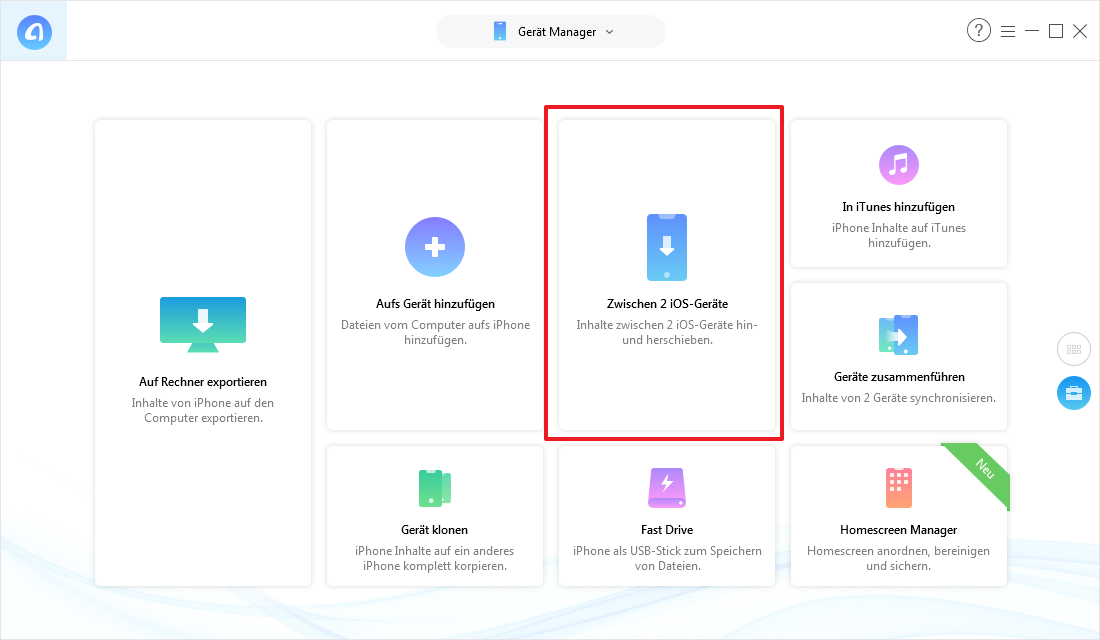
Musik vom iPad auf iPhone – Schritt 1
Schritt 2: Dann wählen Sie das Zielgerät > Markieren Sie „ Musik“ und tippen Sie auf das Icon „ ![]() “.
“.
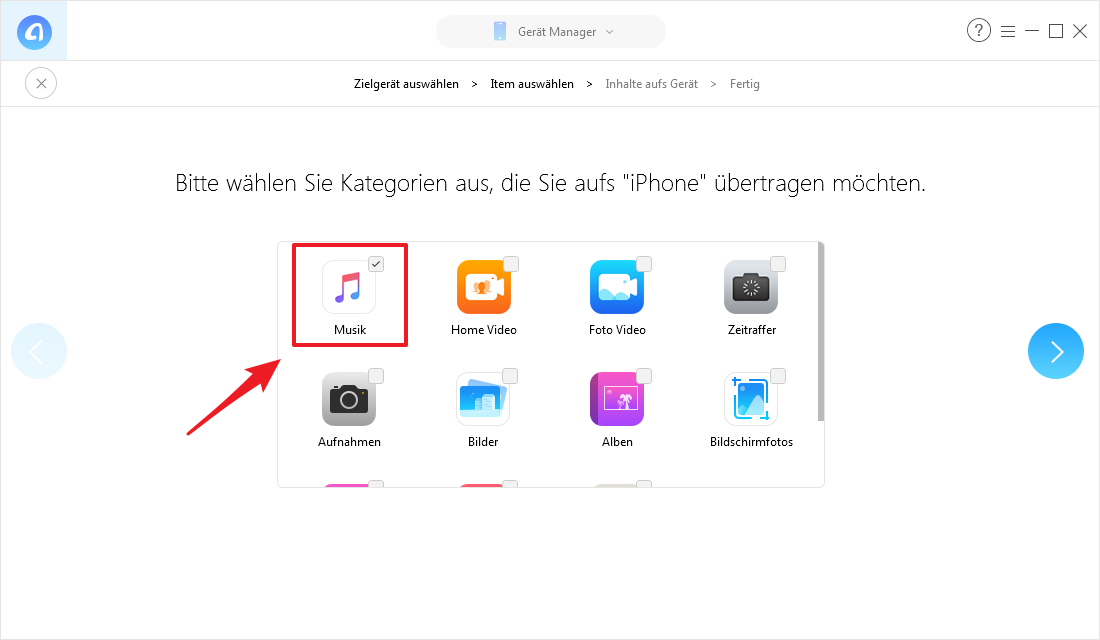
Alle Musik vom iPad auf iPhone mit 1-Klick – Schritt 2
Selektiv! Musik vom iPad auf iPhone übertragen
Schritt 1: AnyTrans auf Computer herunterladen > AnyTrans starten > verbinden Ihr iPad und iPhone mit dem Computer > öffnen Sie das Fenster vom „iPad”.
Schritt 2: Klicken Sie auf „ ![]() “ > Unter die Option „Audio“ klicken Sie auf „Musik”.
“ > Unter die Option „Audio“ klicken Sie auf „Musik”.
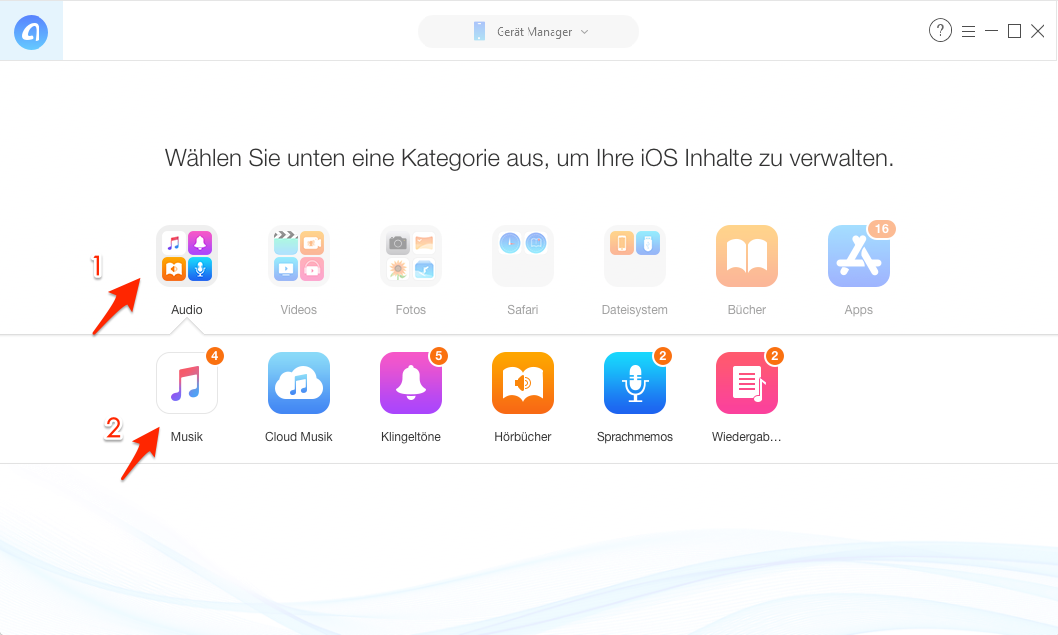
Musik auswählen – Schritt 2
Schritt 3: Musik auswählen, die Sie übertragen wollen > klicken Sie auf „ ![]() “(auf Gerät senden).
“(auf Gerät senden).
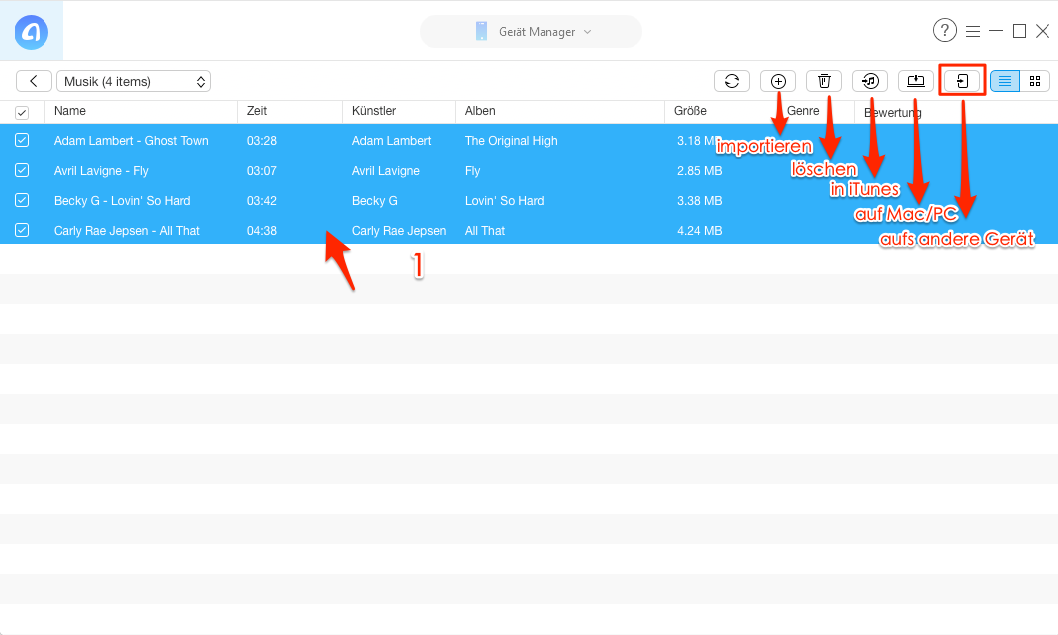
Direkt! Musik vom iPad auf iPhone – Schritt 3
Schritt 4: Jetzt können Sie die übertragenden Songs auf dem Ziel-Gerät bzw. dem iPhone überprüfen.
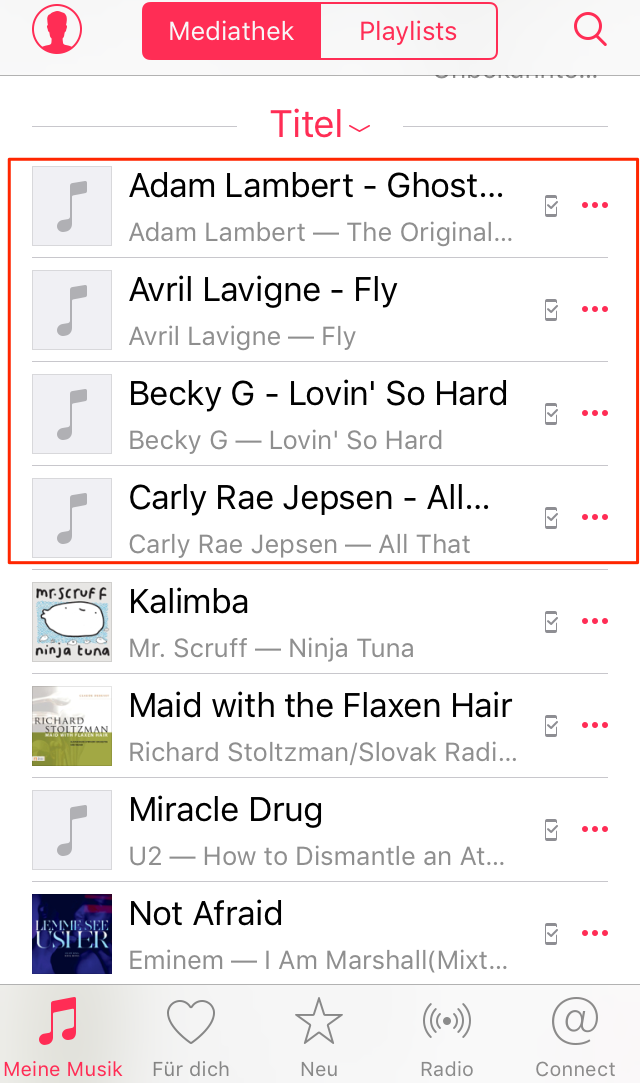
Musik von iPad auf iPhone erfolgreich
Sie können AnyTrans kostenlos probieren. Um die Limitierung zu beheben, brauchen Sie auf kostenpflichtige Version updaten. Und sofern AnyTrans nicht so gut wie erwartet funktioniert, garantiert iMobie´s Team das Geld in 60 Tage 100% zurückzugeben.
Fazit
Nach dem Lesen laden sie AnyTrans auf Ihrem Computer und probieren diese Funktionen selbst. Während des Prozess stoßen Sie auf irgendwelche Probleme, senden Sie uns bitte E-Mail. Und teilen Sie den Text auf Facebook/Twitter mit Ihren Freunden.
Verwandte Artikels, für die Sie sich vielleicht interessieren:
- Musik vom iPad auf iTunes übertragen – Lernprogramm über Musik vom iPad auf iTunes zu übertragen. Mehr erfahren >>
- Filme vom iPad Air auf den Computer übertragen – Hier finden Sie einpaar nützliche Tipps. Mehr erfahren >>
- Wie kann man iPad Fotos auf PC übertragen – Hilfreichste Anleitung für iPad Fotos auf PC. Mehr erfahren >>
- Musik vom iPad auf iPod – Zeigen uns die Methode über Musik vom iPad auf iPod. Mehr erfahren >>

